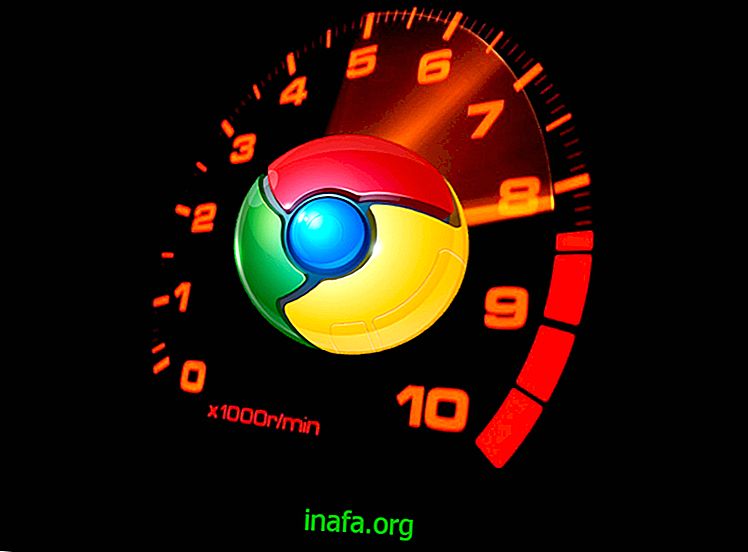Як зробити вебінар YouTube
Викладання в Інтернеті чи презентація вебінарів із кожним днем стає значно простішим. Навіть ті, хто має знання пройти, але їм бракує інфраструктури або грошей на оплату вебінарної платформи, сьогодні можуть використовувати безкоштовні інструменти для початку роботи. Однією з таких платформ є сам YouTube. Ознайомтеся з тим, як зробити свій вебінар на YouTube і розпочати свою кар’єру в Інтернеті, не витрачаючи ні копійки.
Порада: Знайдіть 10 інструментів онлайн-аудиторії на iPhone, iPad та Android
Як підготувати веб-семінар YouTube
Для початку вам потрібно мати обліковий запис Google, щоб скористатися послугою, яку можна легко вирішити, зареєструвавшись, якщо у вас ще немає облікового запису.

Після створення облікового запису вам також знадобиться створити канал YouTube - просто перейдіть на сайт і спробуйте завантажити відео, щоб розпочати процес - і підтвердіть своє ім’я на YouTube. Для семінарів, які триватимуть довше 15 хвилин, вам потрібно буде підтвердити свій рахунок за цим посиланням.
Порада: Перш ніж зробити перший вебінар, попрактикуйтеся з друзями або колегами, використовуючи відеодзвінки Hangouts, оскільки ви не будете робити пряму трансляцію і зможете вносити виправлення протягом усього процесу.
Як зробити вебінар YouTube
Перший крок для початку вашого вебінару схожий на створення звичайного відео YouTube. Просто перейдіть на головну сторінку і натисніть кнопку зі стрілкою вгору, яка створена для завантаження відео на ваш канал.

Потім натисніть на Розпочати роботу з пункту, який знаходиться під прямою трансляцією ;

Клацніть Події, щоб запланувати свій вебінар YouTube;

Клацніть Розклад нового події, і ви перейдете на екран, де ви введете назву вебінару, дату та час початку, опис та ключові слова вмісту, який ви транслюватимете. Ви також можете встановити, чи буде вебінар загальнодоступним - тобто кожен може знайти трансляцію та почати перегляд - не в списку чи приватному доступі, надаючи доступ лише до електронних листів, які ви вводите. Закінчивши введення інформації, натисніть Створити подію .

Порада. Майте другий обліковий запис Google, щоб надіслати вам сповіщення про нагадування про початок вебінару.
Налаштувавши вебінар, просто дочекайтеся, коли запланований час розпочне трансляцію. Перейдіть у зону подій, де ви запланували, і вебінар буде вказаний там, просто натисніть кнопку « Почати сеанс ефіру в ефірі », щоб розпочати та жити для своїх учнів.
Спільний доступ до вашого вебінару
Щоб просувати свій вебінар через соціальні мережі, ви можете зробити це, перейшовши на веб-сторінку, де вебінар буде транслюватися, який готовий з моменту натискання кнопки Створити подію . Як і звичайне відео YouTube, натисніть кнопку Поділитися та виберіть соціальну мережу. Також можна просто взяти посилання та ввести свій профіль у потрібну соціальну мережу, щоб просувати там.

Щоб трансляція з’явилася на вашому веб-сайті або в блозі, виберіть опцію Вставити та скопіюйте код, який з’явиться. У редакторі блогу свого веб-сайту створіть публікацію та, в потрібному для вас просторі, вставте код, який ви отримаєте на YouTube. Пам’ятайте, що залежно від платформи, яку ви використовуєте, для правильного читання коду вам потрібно буде перейти у чистий формат text0.

Коли ваш бізнес увійде, перейдіть на LoopWebinar!
Ми розуміємо, що не завжди можливо підписатися на платну платформу вебінарів, особливо на початку. Однак розміщення веб-семінару на YouTube має деякі обмеження, такі як неможливість додати кнопку продажу до своїх продуктів - особливо корисно, коли ви робите безкоштовну трансляцію з іншими курсами - та відсутність технічної підтримки, яка може вам допомогти. допомога в процесі створення вебінару.
Серед доступних платформ ми настійно рекомендуємо придбати LoopWebinar, 100% на португальській мові та з 14-денним безкоштовним пробним періодом. Клацніть на посилання, щоб дізнатися більше про інструмент і ознайомтесь з цим текстом, пояснюючи причини вибору LoopWebinar на інших платформах, таких як WebinarJam.
Ви зробили свій перший вебінар? Що ви думали про нього і які труднощі він пережив? Прокоментуйте з нами нижче!